如何用PS快速选择想要的整体区域?
设·集合小编 发布时间:2023-03-21 16:25:00 1820次最后更新:2024-03-08 11:39:40
在PS中,我们有时候导入一张图,不一定是整图进行修改,也可能是一部分,那么有什么办法可以快速选择自己想要的区域呢?下面就来给大家分享一下具体的操作方法,希望能够帮助到大家。
工具/软件
电脑型号:联想(Lenovo)天逸510S;系统版本:Windows7;软件版本:PS CS5
方法/步骤
第1步
双击空白处,打开你想要抠图的图片

第2步
选择魔术棒
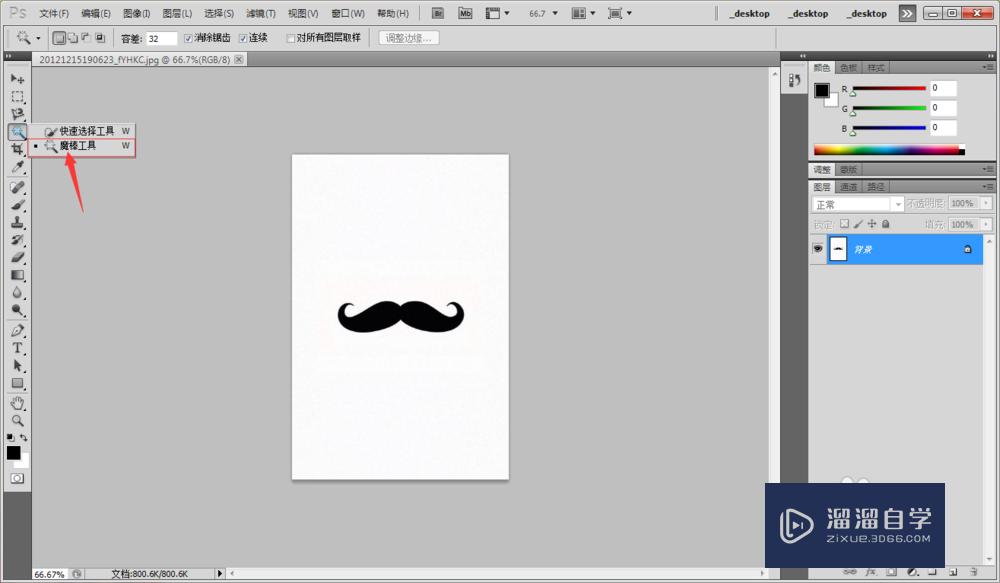
第3步
单击你想要的一个整体(注意是整体,不是的话需要一个个点)
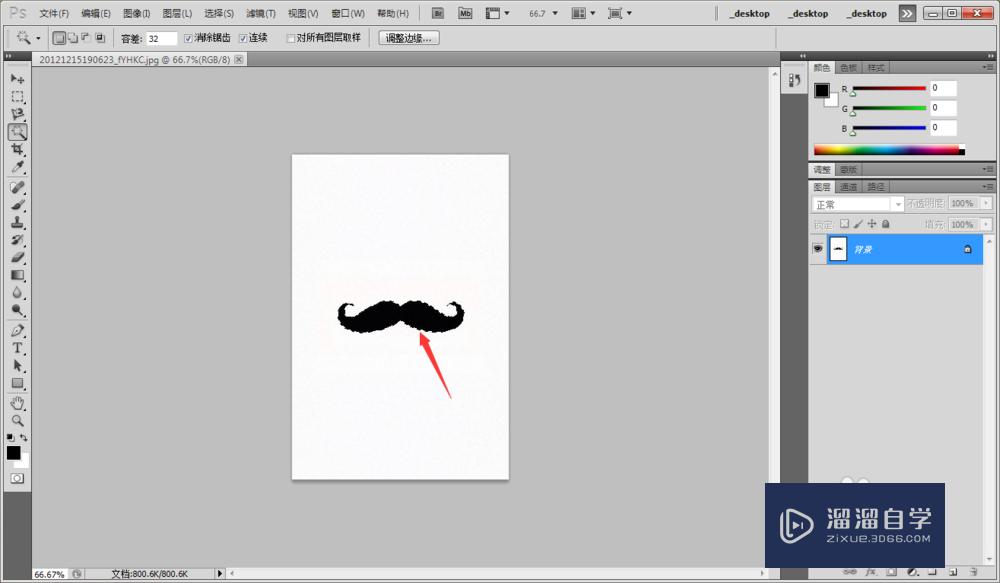
第4步
右键选择反向选择

第5步
按下Delete键,删除,看到除了你选择的东西,其他的都不见啦

第6步
额外:再打开一张图片把你剪切出来的图片放到别人身上。整人利器哟
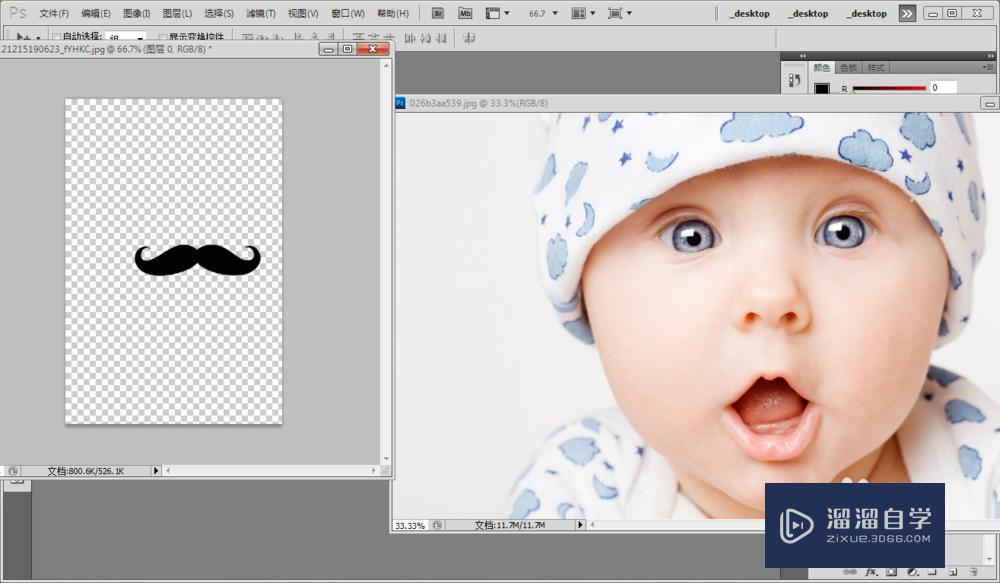
第7步
移动剪切图片到适当的位子就可以达到目的了哟
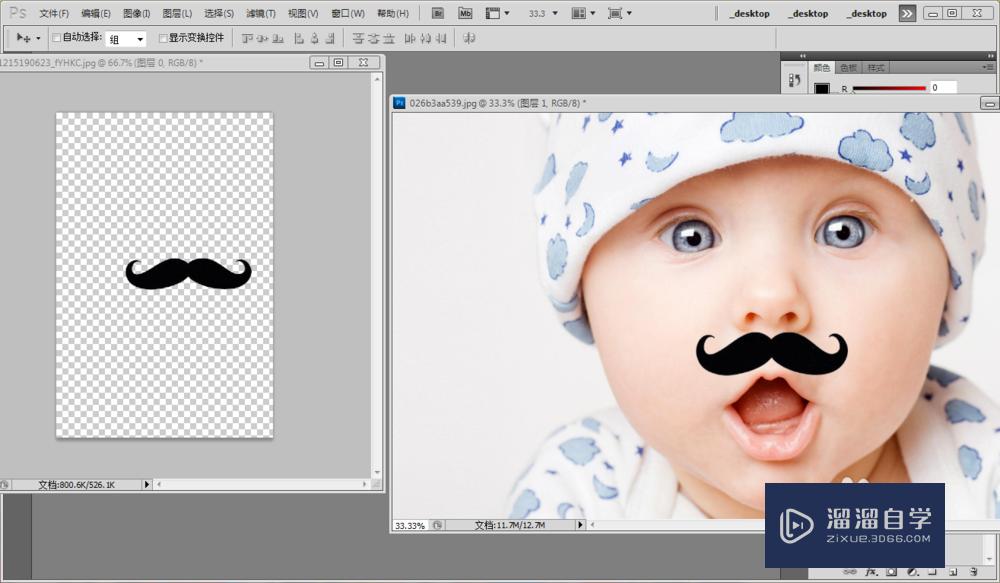
温馨提示
好了,以上就是“如何用PS快速选择想要的整体区域?”这篇文章全部内容了,小编已经全部分享给大家了,还不会的小伙伴们多看几次哦!最后,希望小编今天分享的文章能帮助到各位小伙伴,喜欢的朋友记得点赞或者转发哦!
- 上一篇:怎样用Photoshop更改图片的尺寸?
- 下一篇:如何使用PS自由变换工具?
相关文章
广告位


评论列表